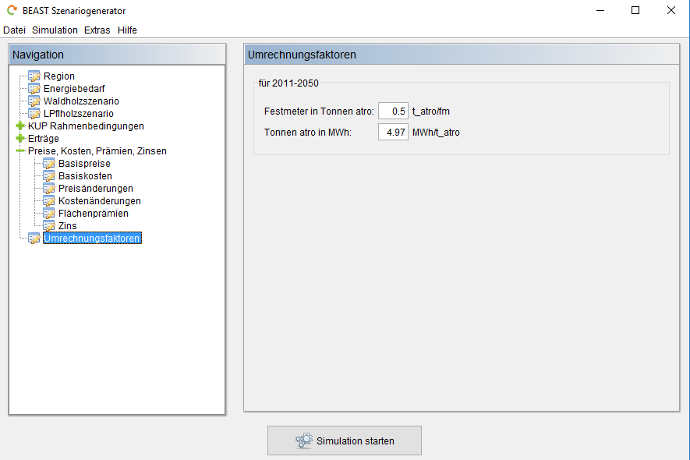Benutzerhandbuch- SzenarioGenerator
Inhalt
- Einführung
- Menü
- Language Selection
- Graphikmenü
- Region wählen oder Szenario laden
- Energiebedarf und -ziele
- Waldholzszenario
- Landschaftspflegeholzszenario
- KUP Restriktionen
- KUP Zielvorstellungen
- KUP Kriteriengewichtung
- KUP Kriterienskalierung
- Basiserträge
- Ertragsänderungen
- Basispreises
- Basiskosten
- Preisänderungen
- Kostenänderungen
- Flächenprämien
- Zinssatz
- Umrechnungsfaktoren
Einführung
Der SzenarioGenerator ist die zentrale Einheit des BEAST. Von hier aus sind alle anderen graphischen Benutzeroberflächen zu erreichen. Der SzenarioGenerator wird dazu benutzt, um ein Szenario für die Simulation zu definieren. Durch die Baumstruktur auf der linken Seite können Sie wählen, bis zu welcher Detailtiefe Sie Änderungen an den Standardeinstellungen eines Szenarios vornehmen wollen.
Menü
Das Menü im oberen Bereich des Fensters besitzt vier Untermenüs. Das Datei Menü ermöglicht, die Formulare zurückzusetzen (d.h. die Daten aus der zugrundeliegenden .beast Datei neu zu laden), eine .beast Datei zu laden, die Formulareingaben in einer neuen .beast Datei zu speichern, die Parameter in eine XML-Datei zu exportieren sowie die Anwendung zu schließen.
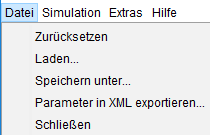
Mit dem Simulation Menü kann die Szenariosimulation gestartet werden (dies ist ebenso über den Button Simulation starten am unteren Ende des Fensters möglich) Darüber hinaus können Sie über dieses Menü den ErgebnisExplorer gezielt öffnen.
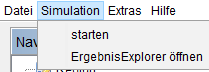
Mit dem Extras Menü können Sie den .beast DateiGenerator öffnen, um ein neue .beast Datei zusammenzustellen, sowie das Sprachauswahlmenü zu öffnen. Details finden Sie auf der Seite zum .beast DateiGenerator.
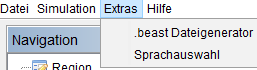
Sprachauswahl
Mit Hilfe des Untermenüs Extras > Sprachauswahl können Sie das Sprachauswahlfenster öffnen. Hier können Sie eine Sprache aus den Optionen des DrowDown-Menüs wählen. Durch Drücken des Buttons Sprachauswahl anwenden wird die gewählte Sprache in die Konfigurationsdatei eingetragen. Diese wird nach einem Neustart des Programms aktiv. Es wird empfohlen, den Neustart unmittelbar durchzuführen, da es ansonsten zu Mischungen der Sprachen in der aktuellen Sitzung kommen kann.
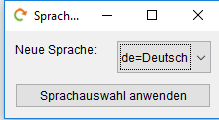
Graphikmenü
In jeder Graphik können Sie durch einen Rechtsklick ein Kontextmenü öffnen. Hier können Sie das visuelle Erscheinungsbild der Graphiken verändern, die Graphik kopieren, speichern, drucken und den Zoomfaktor verändern.
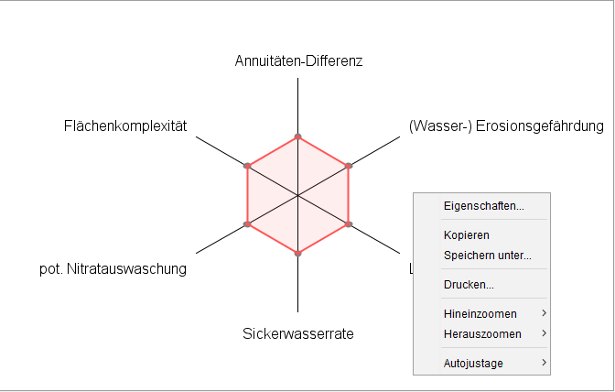
Region wählen oder Szenario laden
Der erste Schritt bei der Benutzung des SzenarioGenerators sollte immer die Auswahl der Untersuchungsregion sein:
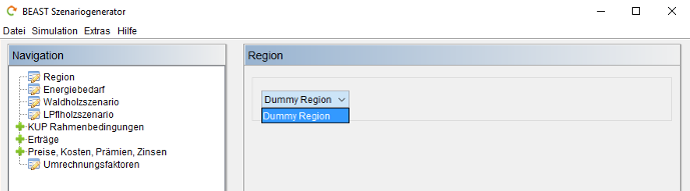
Alternativ können Sie auch eine Region mit Hilfe des Menüeintrags Datei > Laden... über eine .beast Datei laden.
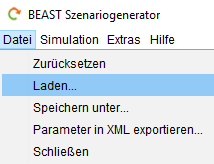
Energiebedarf und -ziele
In diesem Formular kann der Gesamtprimärenergiebedarf für die Region für die zwei 20-jährigen Perioden eingegeben werden. Durch die zwei Perioden können zwischenzeitliche Effizienzsteigerungen und damit Rückgänge im Energiebedarf berücksichtigt werden. Daneben kann der Prozentanteil an diesem Gesamtenergiebedarf angegeben werden, der durch holzige Biomasse aus der Region gedeckt werden soll. Derartige Ziele können z.B. aus regionalen Klimaschutzzielen abgeleitet werden.
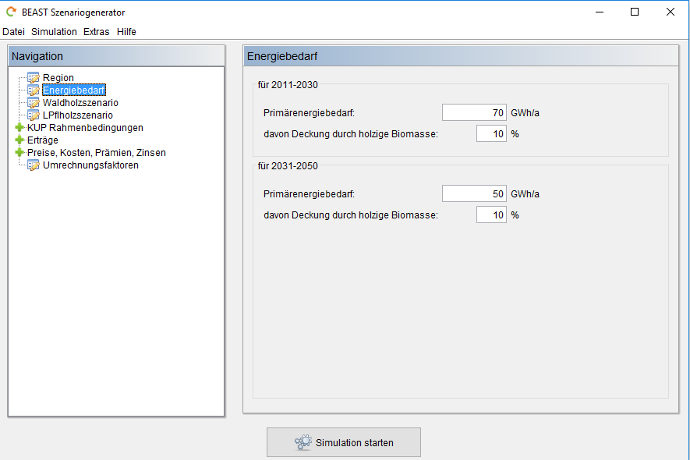
Waldholzszenario
Hier kann das Szenario für die Bioenergienutzung von Waldholz definiert werden.
Soll die Region unter den Bedingungen des Forest Stewardship Council (FSC) Zertifikats bewirtschaftet werden?
Welcher Anteil des Restholzes (der verbleibender Teil der Stämme, die nicht als Stamm- oder Industrieholz nutzbar sind) soll als Bioenergiequelle dienen? Berücksichtigen Sie bei der Entscheidung auch die Nachhaltigkeitseffekte. Wenn eine FSC-Zertifizierung gewählt wurde, ist eine Restholznutzung nicht möglich.
Welcher Anteil des Industrieholzes soll als Feuerholz genutzt werden.
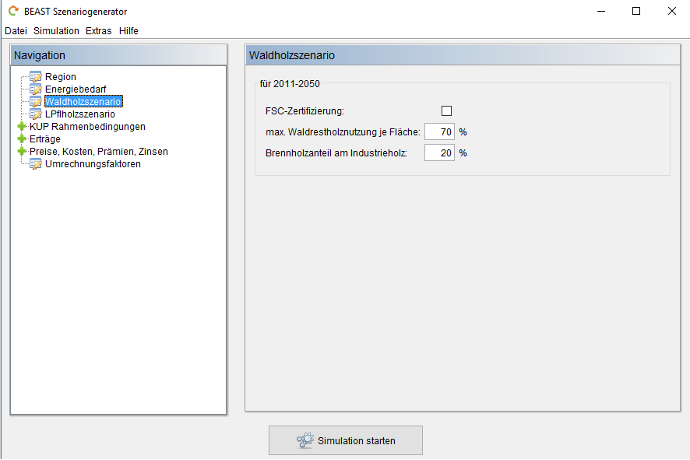
Landschaftspflegeholzszenario
Für das Szenario des Landschaftspflegeholzes wird lediglich der Anteil am Gesamtbiomassepotential definiert, der für eine Energieholznutzung zur Verfügung steht. Beachten Sie dabei, dass i.d.R. nicht das gesamte Potential mobilisierbar ist, z.B. aufgrund mangelnder Zugänglichkeit. Daher sollt ein Nutzungsanteil von 100% nur für theoretische Szenarien und nicht für realistische Kalkulationen definiert werden .
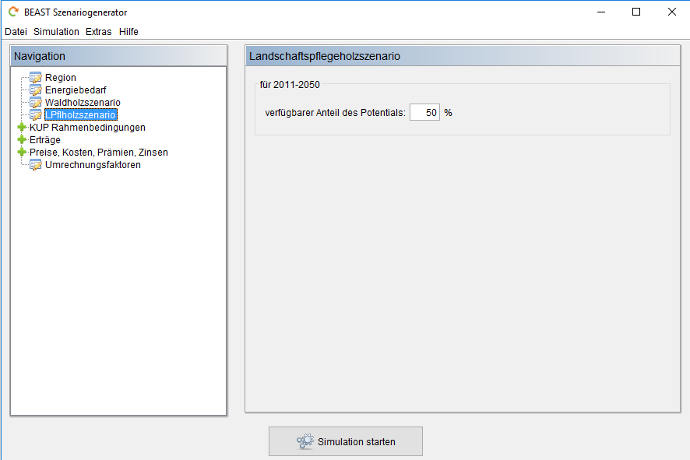
KUP Restriktionen
Hier können Sie Restriktionen für die Auswahl von potentiellen Schlägen für die Anlage von Kurzumtriebsplantagen definieren. Mit der ersten Restriktion können Sie den Grenzwert für den maximal zulässigen Anteil von KUP an der Gesamtackerfläche je administrativer und/oder ökologischer Raumeinheit festlegen. Soll diese Restriktion nicht angewendet werden, setzten Sie den Wert auf 0 oder 100 %.
Mit der nächsten Restriktion können Sie eine maximal zulässige Flächengröße festlegen, die eine potentielle KUP-Fläche haben darf. Entsprechend werden Schläge mit einer größeren Flächengröße nicht in die Auswahl von potentiellen KUP-Flächen einbezogen. Wollen Sie diese Restriktion nicht anwenden, dann setzen Sie den Wert auf 0 ha.
Den gewünschten Mindestabstand zwischen zwei potentiellen KUP-Flächen können Sie hier wählen, indem Sie Werte > 0 m eintragen. So können Sie vermeiden, dass größere zusammenhängende Flächen benachbarter Schläge als potentielle KUP-Flächen ausgewiesen werden. Es wird jeweils zunächst die Fläche mit dem höchsten Gesamtkriterienwert berücksichtigt. Nutzen Sie diese Restriktion nur, wenn Sie diese wirklich benötigen. Die Flächenauswahl wird durch diese Restriktion hochgradig iterativ, da für jeden Schlag die Distanz zu jedem bereits ausgewählten Schlag überprüft werden muss. Dies macht den Selektonsprozess und damit die gesamte Szenariosimulation vergleichsweise langsam, besonders bei einer großen Anzahl an Flächen in der Untersuchungsregion.
Mit den anderen Restriktionen können Sie festlegen, ob die potentiellen KUP-Flächen in bestimmten Gebieten (wie Pufferzonen, Überschwemmungsflächen, Naturschutzflächen etc.) liegen bzw. nicht liegen sollen.
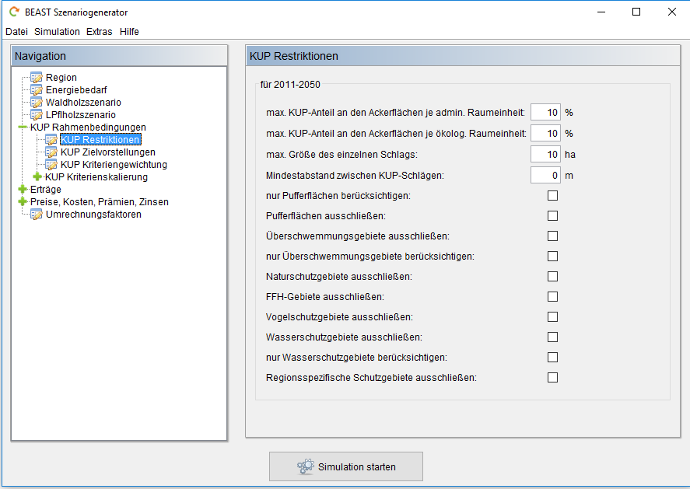
KUP Zielvorstellungen
Mit Hilfe dieses Formulars können Sie bestimmte Ziele für die KUP-Flächenauswahl festlegen. Die Anwendung der Zielvorstellungen funktioniert äquivalent zur Anwendung der Restriktionen. Ein Schlag kann nur als potentielle KUP-Fläche ausgewiesen werden, wenn die Fläche alle Zielvorstellungen erfüllt. Durch die Aktivierung der jeweiligen Checkbox können Sie ein Zielkriterium anwenden. Für jedes Zielkriterium können Sie ein Minimal- und/oder ein Maxialwert angeben. Der Wert eines Schlages muss dann jeweils über dem Minimum- und/oder unter dem Maximumwert liegen, damit der Schlag für die Auswahl als potentielle KUP-Fläche in Frage kommt.
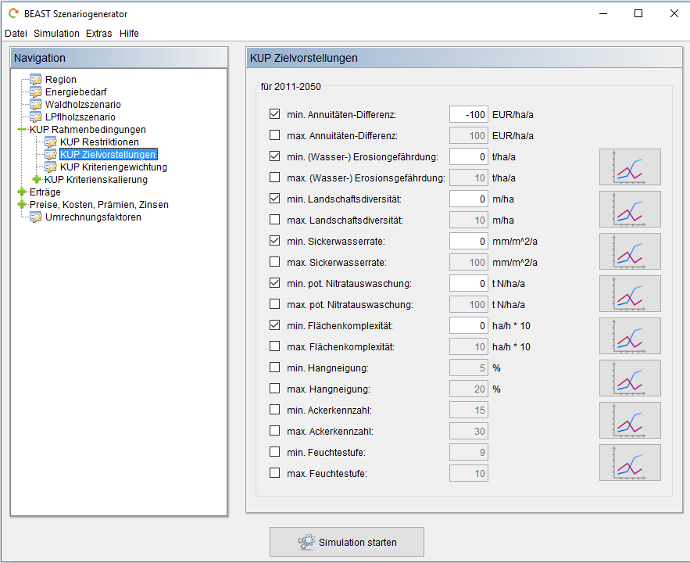
Mit Ausnahme der Annuitätendifferenz, die erst während der Simulation berechnet wird, können Sie die in den Inputdaten enthaltene Werteverteilung visualisieren, um einen Eindruck für sinnvolle Eingaben zu gewinnen. Dazu drücken Sie auf den jeweiligen Graphik-Button auf der rechten Seite der jeweiligen Kriterien. Dies öffnet ein Fenster, in dem die Inputdaten für die Simualtionsperioden in Form von Boxplots visualisiert werden.
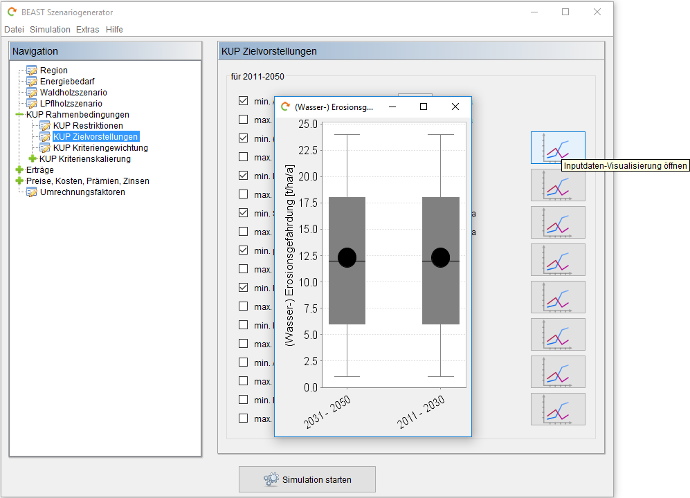
KUP Kriteriengewichtung
Die Reihenfolge der Flächenauswahl für KUP sowie die Kategorisierung nach Präferenzklassen basiert auf mehreren kombinierten Bewertungskriterien. Die Gewichtung der einzelnen Kriterien zu einander bestimmt ihren Einfluss auf den Gesamtkriterienwert. Die Relation zwischen den verschiedenen Kriterien wird mit Hilfe von Saaty'S Analytical Hierarchy Process (AHP) durch paarweisen Vergleich der Bedeutung der Kriterien zueinander mathematisch ermittelt. Details zum AHP-Verfahren finden sich, z.B. hier.
In der Zusammenfassung sind die Kriteriengewichte der einzelnen Kriterien als Ergebnis der Paarvergleiche des Analitical Hierarchy Process angegeben. Oben ist das Inkonsistenzverhältnis angegeben. Dieses sollte unter 10 % liegen, ansonsten liegen Inkonsistenzen in den Angaben des Paarvergleichs vor und sollten angepasst werden.
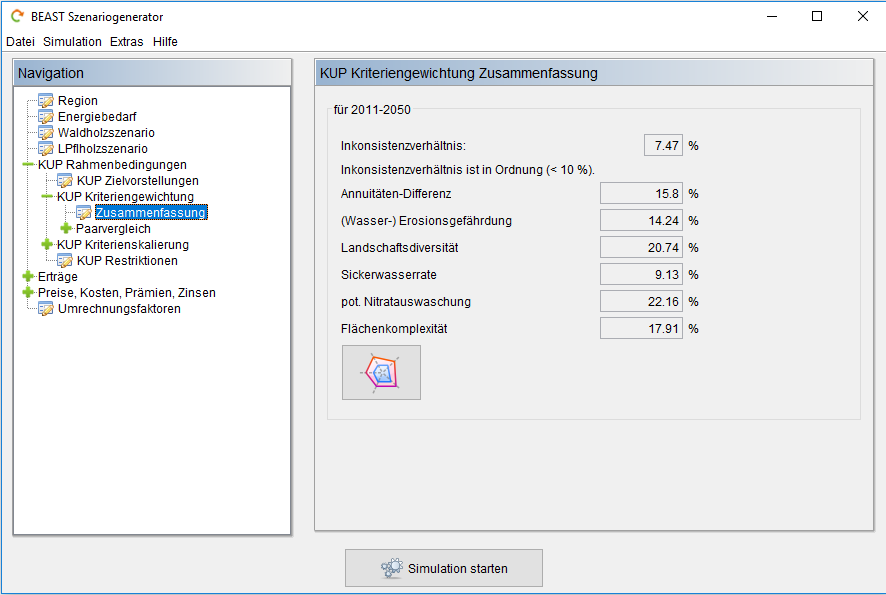
Bei den verschiedenen Paarvergleichen ist anzugeben, welches Kriterium als wichtiger eingestuft wird und in welchem Maße/in welcher Stärke. Dies geschieht über den Schieber (Slider). Es sind dabei alle Kriterien miteinander zu vergleichen.
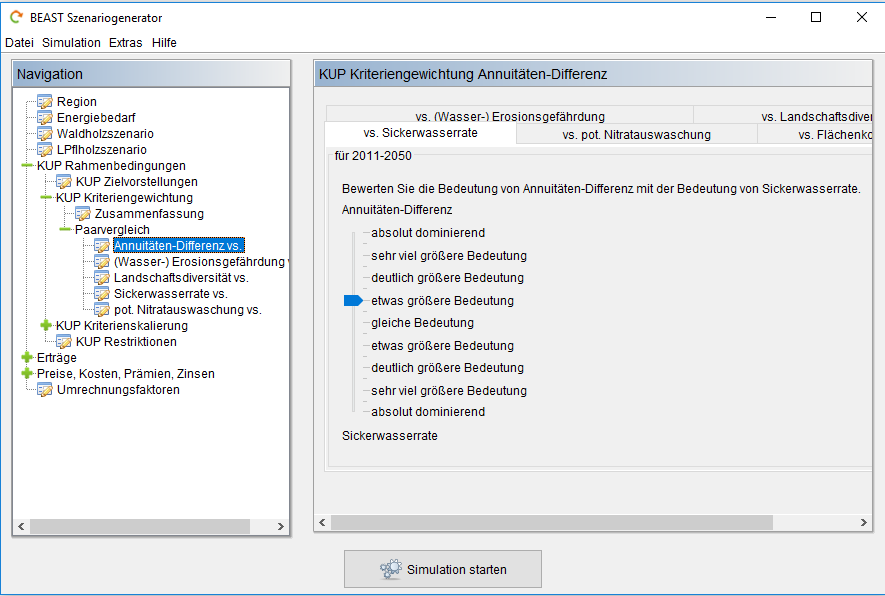
Durch Drücken des Graphik-Buttons unterhalb der Gewichtungsslider können Sie eine Visualisierung der Gewichtung in einem Spider-Graph sehen, der Ihnen einen visuellen Eindruck Ihrer Präferenzen liefert. Je größer die farbige Fläche für ein Kriterium ist, desto höher ist dessen Gewicht.
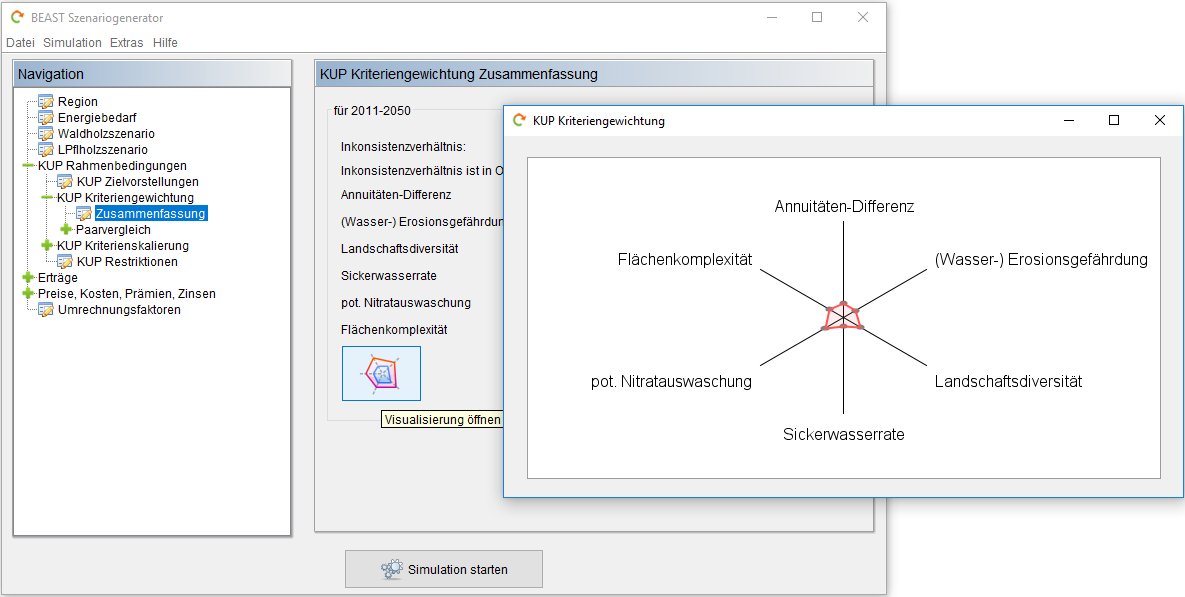
KUP Kriterienskalierung
Für die unterschiedlichen Kriterien kann hier festgelegt werden, welche Werte als hoch und welche Werte als niedrig beurteilt werden. Dies wird über eine Kriterienskalierung bewerkstelligt. Für jedes Kriterium können fünf Stützpunkte aus der Kombination eines Kriterien und seines Skalierungswertes angegeben werden. Die Skalierungswerte können dabei Werte zwischen 0 und 100 haben. Ein Skalierungswert von 0 steht für einen sehr niedrigen Kriterienwert und 100 für einen sehr hohen Kriterienwert.
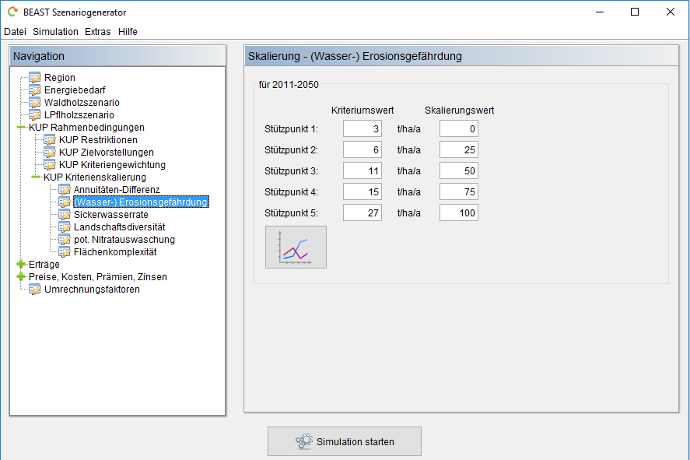
Durch Drücken des Graphik-Buttons unterhalb des Eingabeformulars können Sie sich eine Visualisierung der Verbindung von Kriterienwerten und Skalierungswerten in einer Liniengraphik anzeigen lassen.
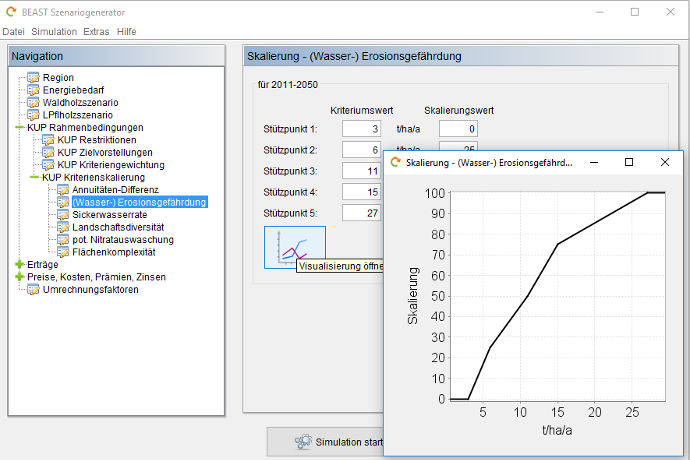
Basiserträge
In diesem Formular finden Sie die durchschnittlichen Basiserträge der verschiedenen Feldfrüchte, wie sie sich aus den Inputdaten über alle Schlagflächen ergeben (dort wo (Regionsmittelwert ...) steht). Sie können die Basiserträge durch Eingabe eines Prozentwertes abweichend von 100% variieren. Dieser Prozentwert wird dann auf den jeweiligen Ertrag der einzenen Schlagflächen während der Szenariosimulation angewendet. So kann das Produktionsniveau in der Untersuchungsregion variiert werden, ohne die Inputdaten verändern zu müssen. Sollen jedoch die Produktionspotentiale nicht homogen verändert werden, dann kommen Sie nicht daran vorbei die Inputdaten zu modifizieren (siehe hierzu .beast DateiGenerator sowie die Dokumentation für Feldfrüchte). Jährliche Änderungen (i.d.R. in Form von Ertragssteigerungen) können über das nächste Formular "Ertragsänderungen" angewendet werden.
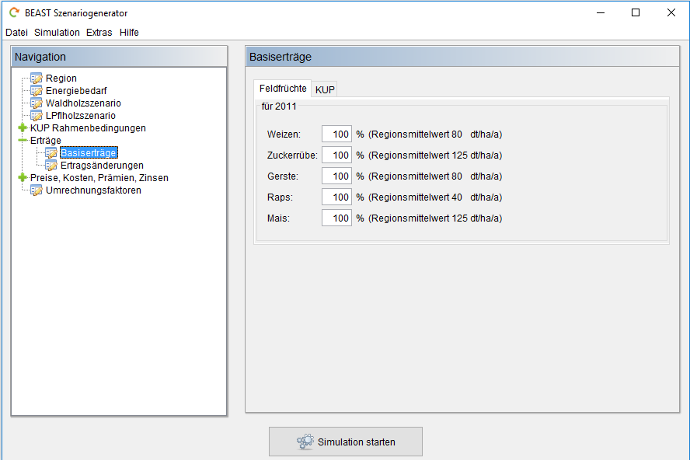
In diesem Formular finden Sie die durchschnittlichen Basiserträge für KUP, wie sie sich aus den Inputdaten über alle Schlagflächen ergeben (dort wo (Regionsmittelwert ...) steht). Sie können die Basiserträge durch Eingabe eines Prozentwertes abweichend von 100% variieren. Dieser Prozentwert wird dann auf den jeweiligen Ertrag der einzenen Schlagflächen während der Szenariosimulation angewendet. So kann das Produktionsniveau in der Untersuchungsregion variiert werden, ohne die Inputdaten verändern zu müssen. Sollen jedoch die Produktionspotentiale nicht homogen verändert werden, dann kommen Sie nicht daran vorbei die Inputdaten zu modifizieren (siehe hierzu .beast DateiGenerator sowie die Dokumentation für KUP).
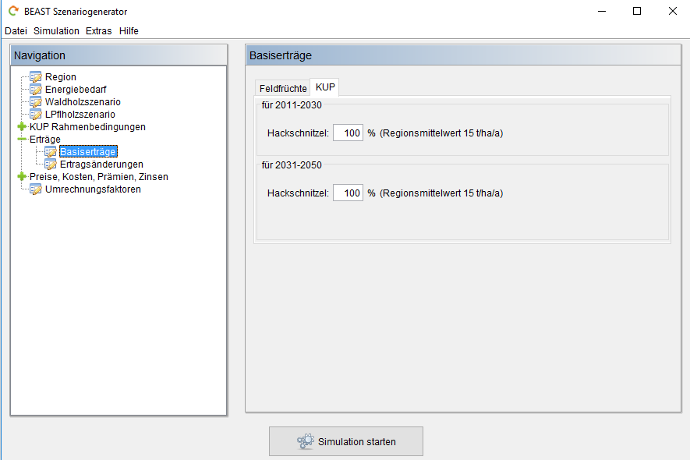
Ertragsänderungen
Hier können Sie einen jährlichen Ertragsänderungsprozentsatz definieren, um Verbesserungen in der Produktion und Züchtung zu berücksichtigen. Beachten Sie, dass der Änderungsprozentsatz auf den jeweiligen Wert des Vorjahrens angewendet wird (Zinseszinseffekt).
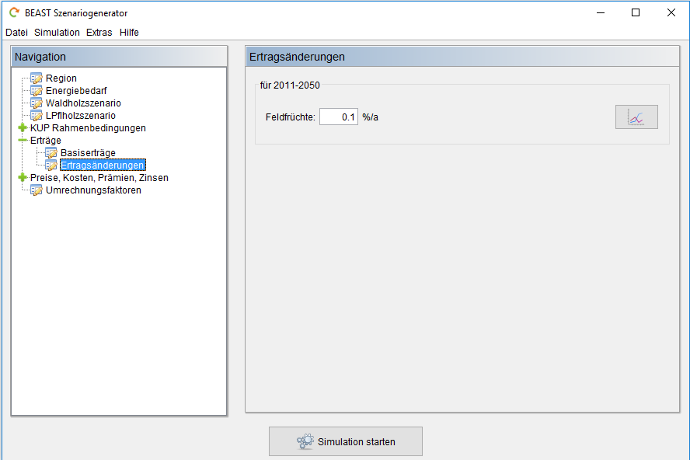
Die resultierende Ertragsdynamik wird durch das Drücken des Graphen-Buttons auf der rechten Seite visualisiert. Als Beispiel wird die sich ergebene Dynamik unter Anwendung des Änderungsprozentsatzes auf den durchschnittlichen Basisertrag in der Untersuchungsregion dargestellt.
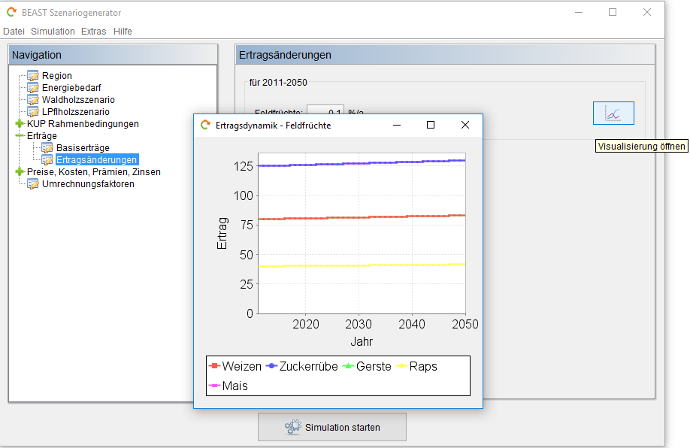
Basispreise
In diesem Formular können Sie die Basispreise der unterschiedlichen Biomassequellen modifizieren. Sie sollten darauf achten konsistent zwischen den unterschiedlichen Biomassequellen zu sein, z.B. hinsichtlich der enthaltenen Preisbestandteile (z.B. Aufarbeitungsstufe, Transportkosten, Steuern etc.). Jährliche Änderungen der Preise können Sie im Formular "Preisänderungen" festlegen.
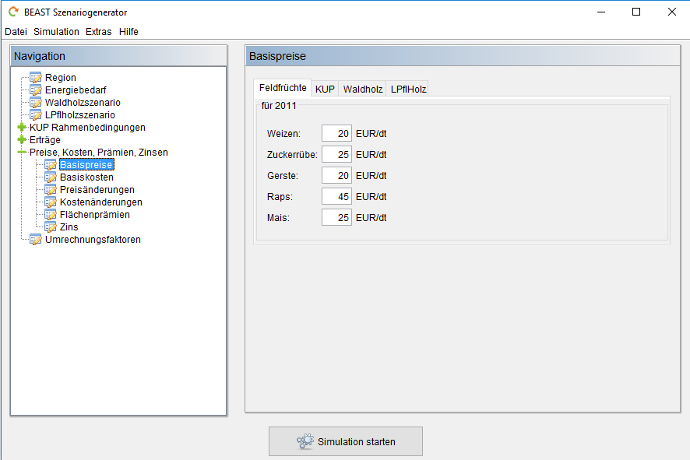
Basiskosten
In diesem Forumlar können Sie Basiskosten der Biomasseproduktion modifizieren. Für alle Biomassequellen können variable Kosten angegeben werden. Für Feldfrüchte und KUP sind die variablen Kosten ertragsabhängig. Deshalb finden Sie dort die entsprechenden Referenzertragswerte je Hektar, auf die sich die Basiskosten beziehen (siehe (bei ... dt/ha) bzw. (bei ... t_atro/ha)).
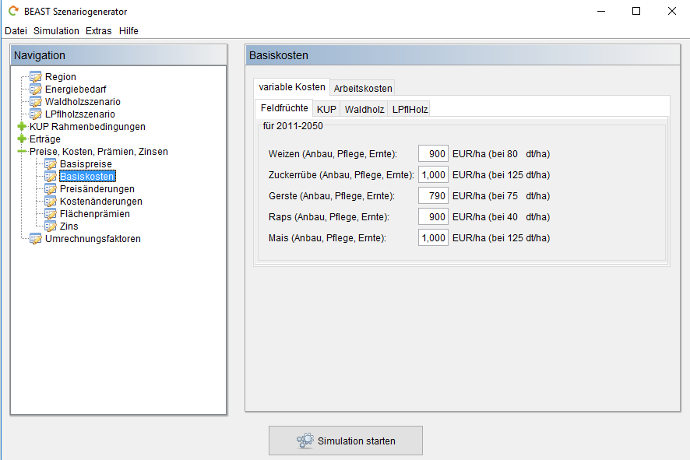
Für Feldfrüchte sowie KUP können Sie darüber hinaus ertrags- und flächenabhängige Arbeitskosten festlegen. Die entsprechenden Referenzertragswerte, auf die sich die Basisarbeitskosten beziehen finden Sie dort mit angegeben (siehe (bei ... dt/ha und ... ha) bzw. (bei ... t_atro/ha und ... ha)).
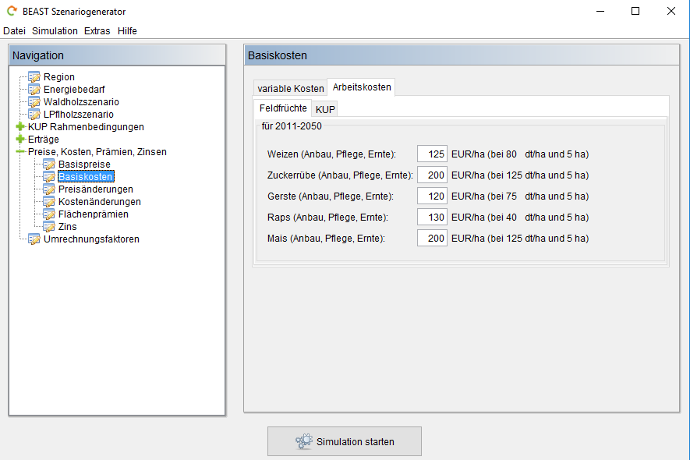
Preisänderungen
Um Preisveränderungen der verschiedenen Produkte zu berücksichtigen, ist eine einfache jährliche prozentuale Preisänderung vorgesehen. Dieser Prozentsatz wird jedes Jahr auf den Vorjahreswert angewendet (Zinseszinseffekt).
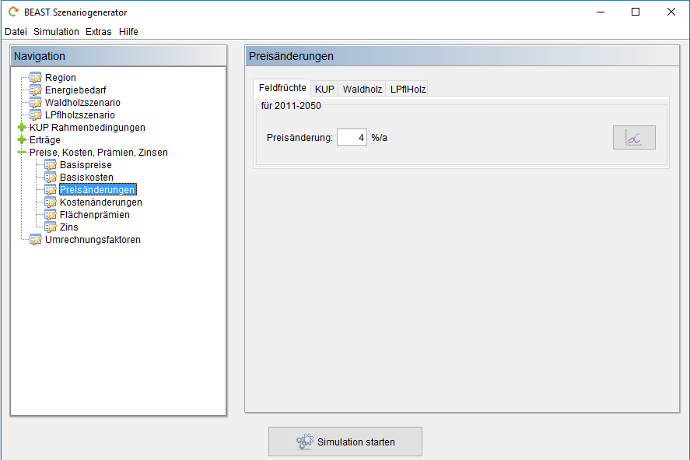
Um einen Eindruck der sich ergebenen Preisdynamik unter Anwendung des angegebenen Änderungsprozentsatzes zu gewinnen, kann durch Drücken des Graphen-Buttons auf der rechten Seite eine Visualisierung geöffnet werden. Hier wird die jährliche Änderung auf den Basispreis bis zum Ende der Szenariosimualtion angewendet und dargestellt.
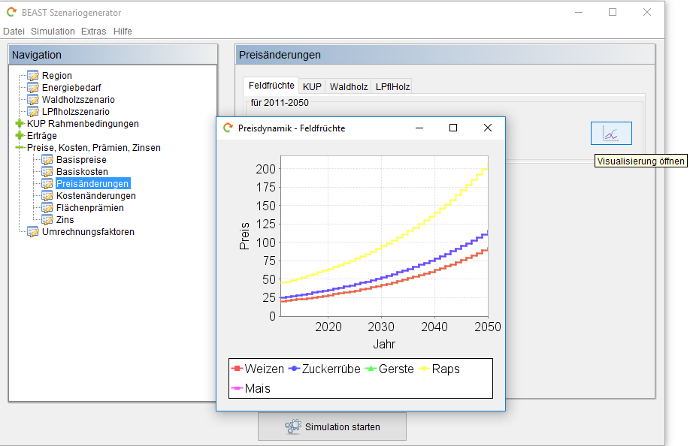
Kostenänderungen
Mit diesem Formular kann ein järhlicher Kostenänderungsprozentsatz angegeben werden, der auf die Basiskosten - entweder auf die variablen Kosten oder auf die Arbeitskosten (im Fall von Feldfrüchten und KUP) - angewendet wird. Dieser Prozentsatz wird jedes Jahr auf den Vorjahreswert angewendet (Zinseszinseffekt).
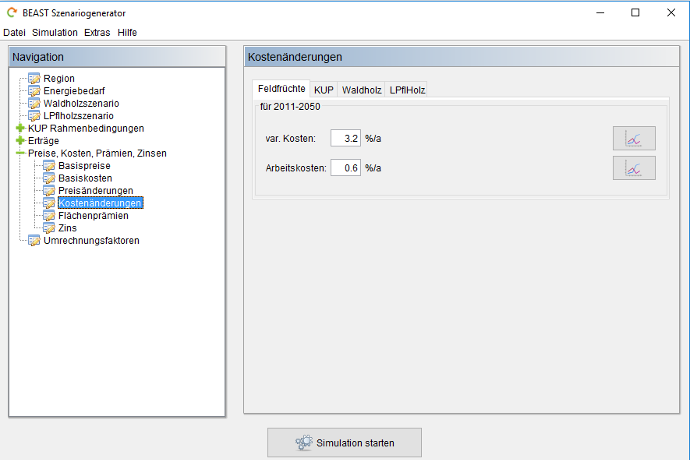
Um einen Eindruck der sich ergebenen Kostendynamik unter Anwendung des angegebenen Änderungsprozentsatzes zu gewinnen, kann durch Drücken des Graphen-Buttons auf der rechten Seite eine Visualisierung geöffnet werden. Hier wird die jährliche Änderungen auf die Basiskosten (bezogen auf die Referenzwerte des Ertrags und der Flächengröße) bis zum Ende der Szenariosimulation angewendet und dargestellt.
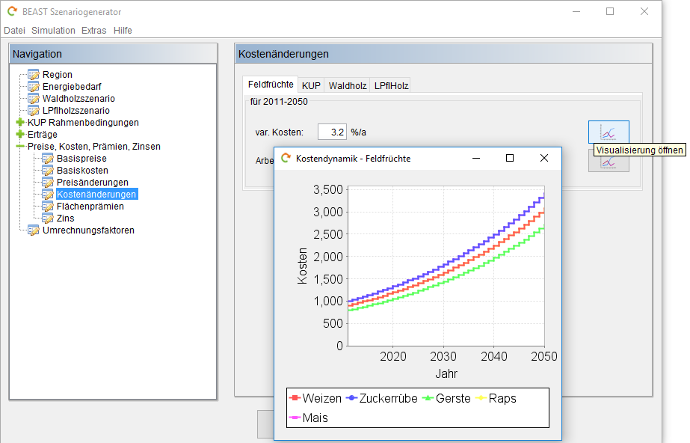
Flächenprämie
Flächenprämien für unterschiedliche Nutzungsoptionen der Schläge - Feldfrüchte oder KUP - können hier eingegeben werden. Dies eröffnet die Möglichkeit Effekte von unterschiedlichen ökonomischen Anreizsetzungen auf die Attraktivität von KUP zu testen.
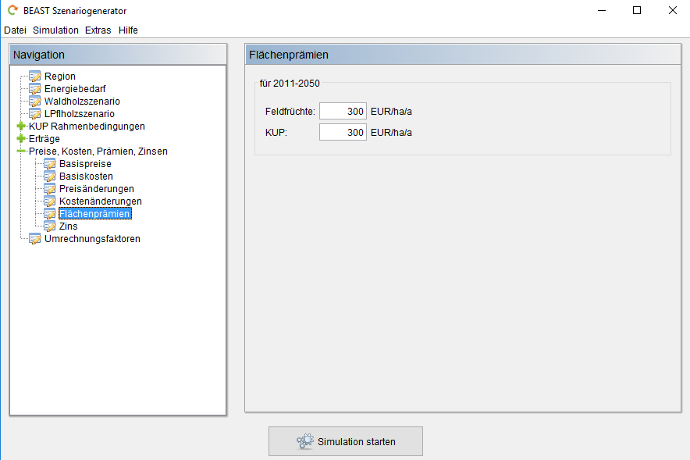
Zinssatz
Für die Berechnung der mittleren jährlichen Deckungsbeiträge (Annuitäten) wird der hier angegebene kalkulatorische Zinssatz verwendet.
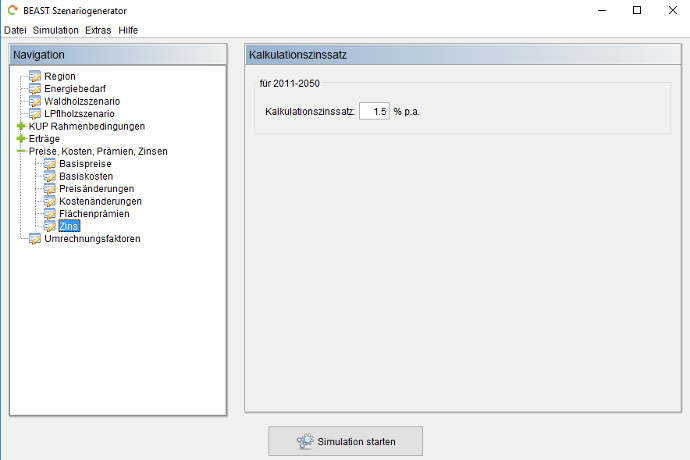
Umrechnungsfaktoren
In diesem Abschnitt können Sie die Umrechnungsfaktoren verändern, die genutzt werden, um das Holzvolumen in trockene Biomasse sowie um trockene Biomasse in Energie umzurechnen.